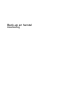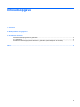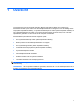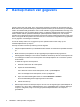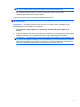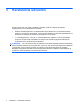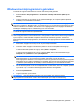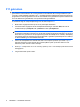Backup and Restore - Windows 7
2 Backup maken van gegevens
Als het systeem niet meer werkt, kunt u het systeem herstellen in de staat van de recentste back-up.
Maak daarom de systeemherstelschijven (alleen bepaalde modellen) en de eerste back-up onmiddellijk
nadat u de software heeft geïnstalleerd. Als u nieuwe software en gegevensbestanden toevoegt, moet
u periodiek back-ups van het systeem blijven maken om altijd een redelijk actuele back-up achter de
hand te hebben. Met de systeemherstelschijven (alleen bepaalde modellen) kunt u de computer
opstarten en het besturingssysteem herstellen wanneer het systeem instabiel is geworden of niet meer
werkt. In het geval dat het systeem niet meer werkt, kunt u de eerste en volgende back-ups gebruiken
om uw gegevens en instellingen te herstellen.
U kunt een backup maken van uw gegevens op een optionele externe vaste schijf, op een
netwerkschijfeenheid of op schijven.
Houd bij het maken van backups rekening met het volgende:
●
Sla persoonlijke bestanden op in de bibliotheek Documenten en maak hiervan periodiek een back-
up.
●
Maak een backup van sjablonen die zijn opgeslagen bij de bijbehorende programma's.
●
Sla aangepaste instellingen in een venster, werkbalk of menubalk op door een schermopname van
uw instellingen te maken. Een schermopname kan veel tijd besparen als u voorkeuren opnieuw
moet instellen.
U maakt als volgt een schermopname:
1. Geef het scherm weer dat u wilt opslaan.
2. Kopieer de schermafbeelding:
Als u alleen het actieve venster wilt kopiëren, drukt u op alt+fn+prt sc
Als u het volledige scherm wilt kopiëren, drukt u op fn+prt sc.
3. Open een tekstverwerkingsdocument en selecteer Bewerken > Plakken.
De schermafbeelding wordt toegevoegd aan het document.
4. Sla het document op.
●
Gebruik bij het maken van backups schijven van een van de volgende typen (afzonderlijk aan te
schaffen): cd-r, cd-rw, dvd+r, dubbellaags dvd+r, dvd-r, dubbellaags dvd-r of dvd±rw. Welk type
schijven u nodig heeft, hangt af van het type optischeschijfeenheid dat in de computer is
geïnstalleerd.
2 Hoofdstuk 2 Backup maken van gegevens